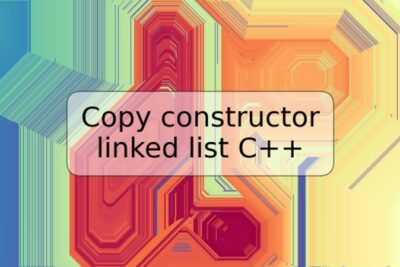
Ordenar el comando "du" por tamaño: mostrar desde el más grande al más pequeño

El comando "du" es una herramienta de terminal que se utiliza para mostrar el tamaño de los archivos y directorios en nuestro sistema operativo Linux. Por defecto, el comando "du" muestra los tamaños en orden ascendente, es decir, desde el más pequeño hasta el más grande. Sin embargo, a veces es necesario ver los tamaños en orden descendente, desde el archivo o directorio más grande hasta el más pequeño. Afortunadamente, hay una manera sencilla de hacerlo, y este artículo te guiará a través del proceso.
- ¿Qué es el comando "du"?
- Cómo ordenar la salida del comando "du" por tamaño
-
Preguntas frecuentes
- ¿Hay alguna otra opción que podamos utilizar en lugar de "-h"?
- ¿Podemos ordenar la salida de "du" por fecha o por permisos en lugar de tamaño?
- ¿Es posible ordenar la salida de "du" en orden ascendente en lugar de descendente?
- ¿Podemos utilizar este método para ordenar la salida de otros comandos también?
- Conclusión
- Preguntas frecuentes
¿Qué es el comando "du"?
Antes de profundizar en el proceso para ordenar la salida del comando "du" por tamaño, es importante entender lo que hace el comando por sí solo. "du" (del inglés "disk usage") es un comando utilizado en sistemas operativos tipo Unix, incluyendo Linux, para mostrar el tamaño en bytes utilizado por los archivos y directorios en el sistema de archivos. El comando "du" se utiliza generalmente con una o varias opciones para personalizar su comportamiento, tales como "-h" para mostrar los tamaños en una forma legible por humanos y "-s" para mostrar el tamaño total de un directorio en lugar de su contenido completo.
Cómo ordenar la salida del comando "du" por tamaño
Para ordenar la salida del comando "du" por tamaño, necesitamos utilizar dos comandos separados: "du" y "sort". El comando "du" se encarga de mostrar los tamaños de los archivos y directorios, mientras que "sort" se encarga de ordenar la salida según nuestros criterios. Para ordenar la salida de "du" por tamaño, simplemente necesitamos agregar la opción "-h" al comando "du" y luego pasar la salida a "sort" con la opción "-h" también. A continuación se muestra un ejemplo:
du -h /ruta/al/directorio | sort -hr
Lo que hace este comando es mostrar el tamaño de todos los archivos y directorios dentro de /ruta/al/directorio, utilizando la opción "-h" para mostrar los tamaños en una forma legible por humanos. Luego se pasa la salida a "sort" con la opción "-hr", que ordena la salida por tamaño en orden inverso utilizando la letra "h" como indicador de tamaño legible por humanos y la letra "r" como reverso para ordenarlo de mayor a menor.
Ejemplo de uso del comando "du" y "sort"
Veamos un ejemplo de cómo utilizar el comando "du" y "sort" para ordenar los tamaños de los archivos y directorios en un directorio determinado. Digamos que queremos ver los tamaños de todos los archivos y directorios dentro de la carpeta /home/user, y queremos ordenarlos por tamaño, del archivo o directorio más grande al más pequeño. El comando se vería así:
du -h /home/user | sort -hr
Este comando mostrará la salida en orden descendente, con el archivo o directorio más grande al principio y los más pequeños al final.
Preguntas frecuentes
¿Hay alguna otra opción que podamos utilizar en lugar de "-h"?
Sí, hay otras opciones que podemos utilizar para mostrar los tamaños en diferentes formatos. Por ejemplo, "-b" muestra los tamaños en bytes, "-k" muestra los tamaños en kilobytes, y "-m" muestra los tamaños en megabytes.
¿Podemos ordenar la salida de "du" por fecha o por permisos en lugar de tamaño?
No, "du" solo puede ordenar la salida por tamaño. Si necesitas ordenar la salida por fecha o por permisos, tendrás que utilizar otro comando como "ls".
¿Es posible ordenar la salida de "du" en orden ascendente en lugar de descendente?
Sí, simplemente utiliza la opción "-h" sin la letra "r" al ejecutar el comando "sort". Esto ordenará la salida en orden ascendente de tamaño.
¿Podemos utilizar este método para ordenar la salida de otros comandos también?
Sí, puedes utilizar este método para ordenar la salida de otros comandos también. Si el comando muestra tamaños de archivos o directorios, simplemente agrega la opción "-h" y pásala a "sort" con la opción "-h".
Conclusión
En este artículo hemos aprendido cómo ordenar la salida del comando "du" por tamaño en orden descendente, utilizando el comando "sort". Esto puede ser muy útil cuando necesitamos ver rápidamente qué archivos o directorios están ocupando más espacio en nuestro sistema. Recuerda que "du" también puede utilizarse con otras opciones para personalizar su comportamiento aún más, y que siempre puedes utilizar "man du" para obtener más información sobre este comando.
Preguntas frecuentes
¿Qué es el comando "du"?
El comando "du" es una herramienta de terminal que se utiliza para mostrar el tamaño de los archivos y directorios en nuestro sistema operativo Linux.
¿Cómo se utiliza el comando "du"?
El comando "du" se utiliza generalmente con una o varias opciones para personalizar su comportamiento, tales como "-h" para mostrar los tamaños en una forma legible por humanos y "-s" para mostrar el tamaño total de un directorio en lugar de su contenido completo.
¿Cómo se ordena la salida del comando "du" por tamaño?
Para ordenar la salida del comando "du" por tamaño, necesitamos utilizar dos comandos separados: "du" y "sort". El comando "du" se encarga de mostrar los tamaños de los archivos y directorios, mientras que "sort" se encarga de ordenar la salida según nuestros criterios.
¿Qué opciones puedo utilizar con el comando "du"?
Hay varias opciones que podemos utilizar con el comando "du" para personalizar su comportamiento. Algunas de las más comunes incluyen "-h" para mostrar los tamaños en una forma legible por humanos, "-s" para mostrar el tamaño total de un directorio en lugar de su contenido completo, y "-b" para mostrar los tamaños en bytes.
¿Puedo utilizar este método para ordenar la salida de otros comandos?
Sí, puedes utilizar este método para ordenar la salida de otros comandos también. Si el comando muestra tamaños de archivos o directorios, simplemente agrega la opción "-h" y pásala a "sort" con la opción "-h".


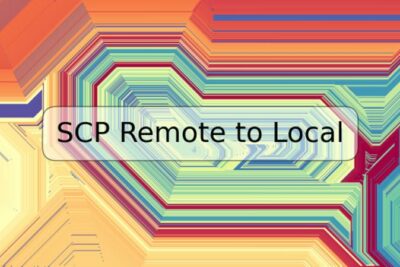







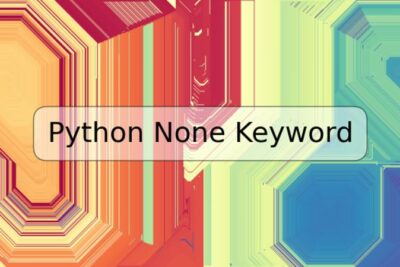

Deja una respuesta